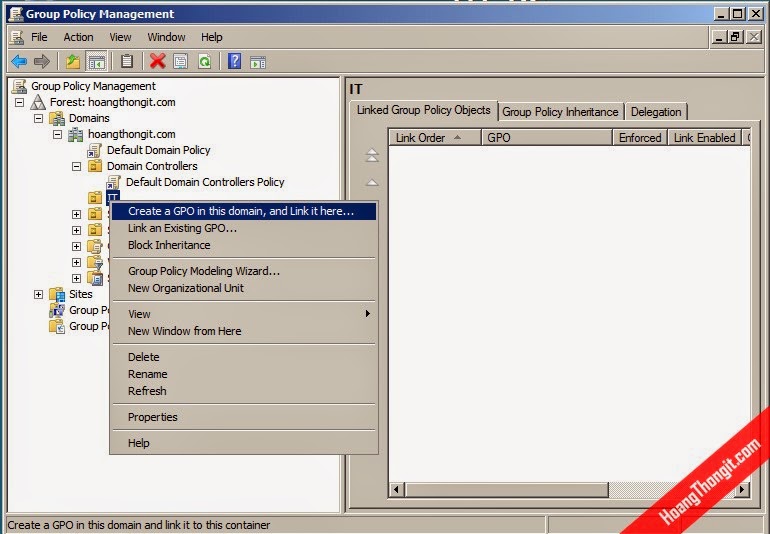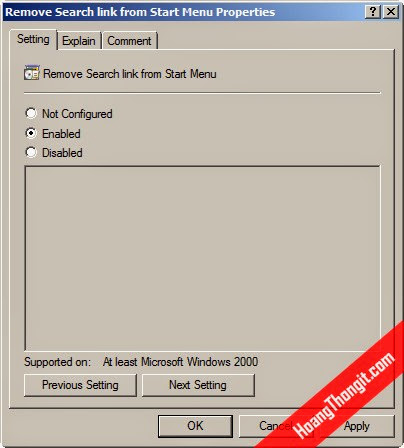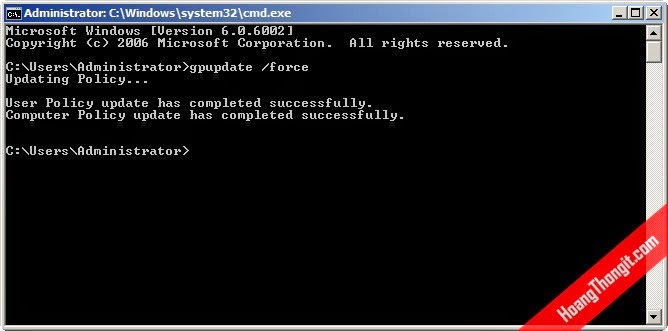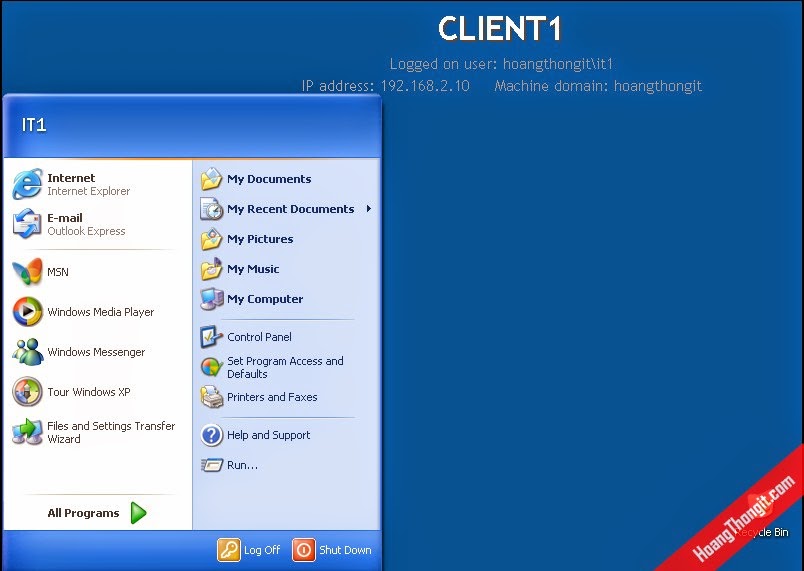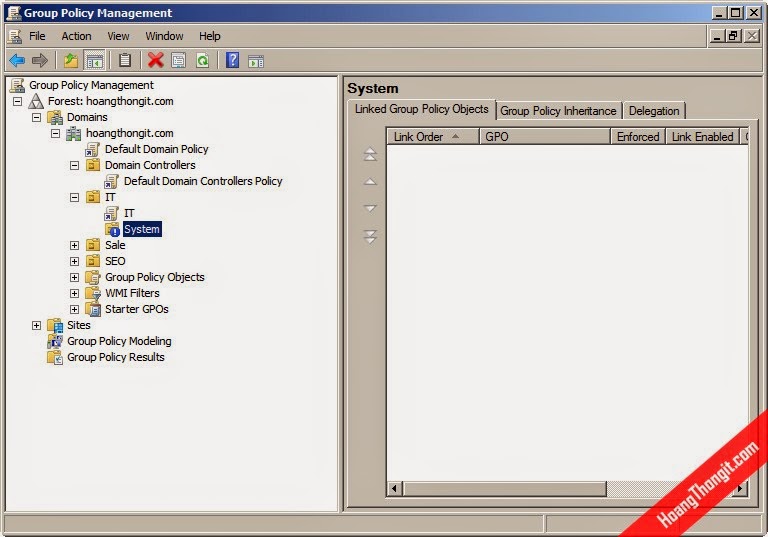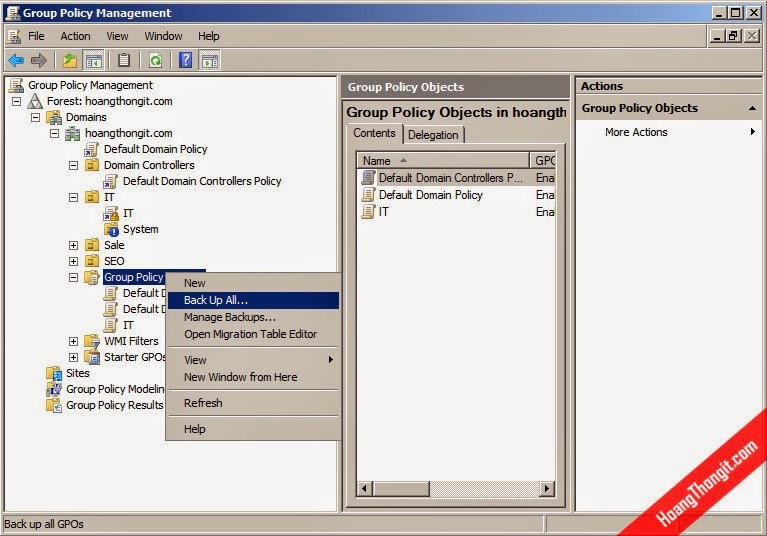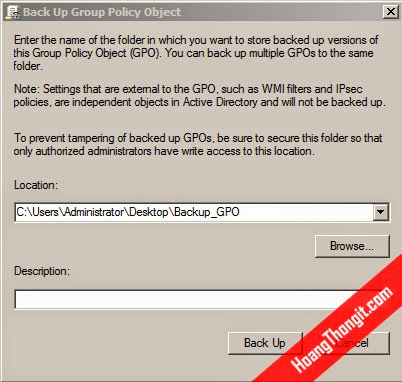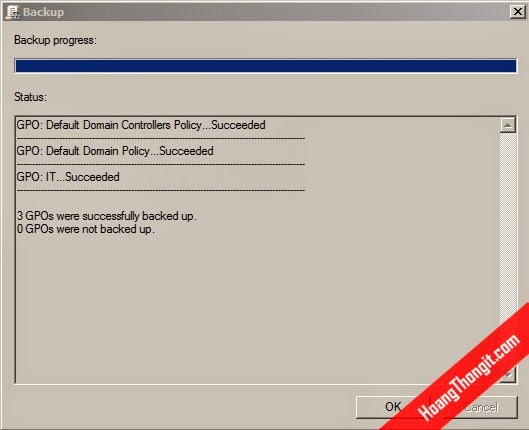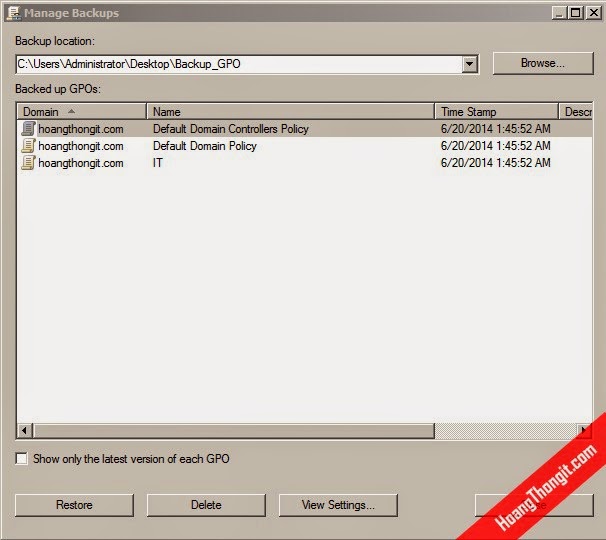Windows Group Policy là công cụ khá mạnh được sử
dụng để cấu hình nhiều khía cạnh của Windows. Hầu hết việc tinh chỉnh
Windows Group Policy chỉ có Admin mới có thể thực hiện được. Nếu bạn là
Admin của nhiều máy tính khác trong công ty hoặc bạn có nhiều tài khoản
khác trên máy tính của mình, khi đó bạn nên tận dụng lợi thế của Windows
Group Policy để kiểm soát việc sử dụng máy tính của người dùng khác.

Lưu ý:
Group Policy Editor không có sẵn trên phiên bản Home và phiên bản
chuẩn của Windows. Bạn phải sử dụng phiên bản Professional hoặc
Enterprise thì mới có thể sử dụng Group Policy.
Làm thế nào để truy cập Windows Group Policy Editor?
Mặc dù có nhiều cách để truy cập Windows Group Policy Editor, nhưng cách đơn giản nhất và nhanh nhất là sử dụng hộp thoại Run và cách này hoạt động tất cả phiên bản của Windows.
Để truy cập Windows Group Policy Editor bạn thực hiện theo các bước dưới đây:
Nhấn tổ hợp phím Windows + R để mở cửa sổ lệnh Run, sau đó nhập "gpedit.msc" vào đó rồi nhấn Enter để mở Group Policy Editor.

Một lưu ý là bạn phải đăng nhập bằng tài khoản Admin trước khi truy
cập Group Policy. Tài khoản chuẩn không cho phép truy cập Group Policy.
1. Theo dõi đăng nhập tài khoản
Trên Group Policy bạn có thể "buộc" Windows "ghi lại" tất cả các đăng nhập thành công và thất bại
trên máy tính từ bất kỳ tài khoản người dùng nào. Bạn có thể sử dụng
các thông tin này để theo dõi xem có người lạ nào đăng nhập trái phép
máy tính Windows của bạn hay không.
Trên cửa sổ Group Policy Editor, bạn điều hướng theo đường dẫn dưới đây:
Computer Configuration => Windows Settings => Security Settings => Local Policies => Audit Policy
Sau đó tìm và kích đúp chuột vào Audit logon events.
Lúc này trên màn hình xuất hiện hộp thoại Audit logon events Properties. Tại đây bạn đánh tích chọn Success và Failure, sau đó click chọn OK và Windows sẽ bắt đầu "ghi lại" các đăng nhập được thực hiện trên máy tính của bạn.

Để xem các đăng nhập này bạn phải truy cập công cụ hữu ích khác của Windows - Windows Event Viewer. Để mở Windows Event Viewer, đầu tiên bạn nhấn tổ hợp phím Windows + R để mở cửa sổ lệnh Run, sau đó nhập eventvwr vào đó rồi nhấn Enter.
Tại đây bạn mở rộng mục Windows Logs, sau đó chọn tùy chọn Security.
Tại khung ở giữa bạn sẽ nhìn thấy tất cả các sự kiện gần đây, nhiệm vụ
của bạn là chỉ cần tìm các sự kiện đăng nhập thành công và thất bị tại
danh sách này.
Các sự kiện đăng nhập thành công có "Event ID: 4624" và đăng nhập thất bại là "Event ID: 4625". Chỉ cần tìm các ID sự kiện để tìm các thông tin đăng nhập và xem chính xác ngày và thời gian đăng nhập.

Kích đúp chuột vào các sự kiện này để hiển thị chi tiết tên tài khoản đăng nhập.

2. Chặn truy cập Control Panel
Control Panel được xem là “trung tâm” các thiết lập của Windows, bao
gồm cả thiết lập bảo mật và thiết lập sử dụng. Tuy nhiên nếu bị rơi vào
tay kẻ xấu bạn sẽ không thể đoán trước được điều gì sẽ xảy ra. Để ngăn
chặn các trường hợp xấu có thể xảy ra, tốt nhất bạn nên chặn quyền truy cập Control Panel.
Để làm được điều này, trên cửa sổ Group Policy Editor bạn điều hướng theo key:
User Configuration => Administrative Templates => Control Panel

Tại đây tìm và kích đúp vào tùy chọn có tên "Prohibit access to the Control Panel".
Trên cửa sổ Prohibit access to the Control Panel, click chọn tùy chọn Enable
để chặn truy cập Control Panel. Bây giờ tùy chọn Control Panel sẽ được
gỡ bỏ khỏi Start Menu và không một ai có thể truy cập Control Panel được
nữa, thậm chí ngay cả khi mở Control Panel trên cửa sổ lệnh Run.

Nếu cố gắng mở Control Panel, trên màn hình sẽ hiển thị thông báo lỗi.
3. Ngăn chặn người dùng khác cài đặt phần mềm mới trên hệ thống
Sẽ phải mất một khoảng thời gian dài để có thể "dọn sạch" được lũ
virus và các phần mềm độc hại đáng ghét tấn công trên máy tính của bạn
khi cài đặt bất kỳ phần mềm nào. Do đó để đảm bảo an toàn cho hệ thống
cũng như đảm bảo người dùng khác đăng nhập trái phép và cài đặt các phần
mềm, chương trình có nhiễm các phần mềm độc hại trên máy tính của mình,
bạn nên vô hiệu hóa Windows installer trên Group Policy đi.
Trên cửa sổ Group Policy bạn điều hướng theo key:
Computer Configuration => Administrative Templates => Windows Components => Windows Installer

Tại đây tìm và kích đúp chuột vào "Disable Windows Installer".
Trên cửa sổ Disable Windows Installer, chọn tùy chọn Enable và chọn Always từ Menu dropdown tại mục Options.

Từ giờ người dùng khác không thể cài đặt bất kỳ phần mềm mới nào trên
máy tính của bạn, mặc dù họ có thể tải và lưu trữ ứng dụng đó trên máy
tính.
4. Vô hiệu hóa truy cập các thiết bị lưu trữ di động
Các thiết bị lưu trữ di động như USB, hoặc các thiết bị khác khá là
hữu ích để sao chép và lưu trữ dữ liệu, nhưng tuy nhiên đây cũng có thể
là một trong những “con đường” để virus tấn công máy tính của bạn.
Nếu ai đó vô tình (hay cố ý) kết nối một thiết bị lưu trữ có nhiễm
virus với máy tính của bạn, virus có thể tấn công toàn bộ hệ thống máy
tính của bạn và gây ra một số vấn đề nghiêm trọng trên máy tính.
Để chặn người khác kết nối các thiết bị lưu trữ di động trên máy tính của bạn, trên cửa sổ Group Policy bạn điều hướng theo key:
User Configuration => Administrative Templates => System > Removable Storage Access => Removable Disks: Deny read access

Tại đây bạn tìm và kích đúp chuột vào "Removable Disks: Deny read access".
Trên cửa sổ Removable Disks: Deny read access, click chọn Enable
để kích hoạt tùy chọn và máy tính của bạn sẽ không đọc bất kỳ dữ liệu
từ thiết bị lưu trữ ngoài (chẳng hạn như ổ USB,…). Ngoài ra trên cửa sổ
Group Policy có một tùy chọn bên dưới có tên "Removable Disks: Deny write access". Bạn có thể kích hoạt tùy chọn nếu không muốn bất kỳ ai ghi (dán) dữ liệu vào thiết bị lưu trữ ngoài.

5. Ngăn một ứng dụng cụ thể đang chạy
Ngoài ra Group Policy còn cho phép người dùng tạo một danh sách các ứng dụng để ngăn chặn các hoạt động của các ứng dụng này.
Để làm được điều này, trên cửa sổ Group Policy bạn điều hướng theo key:
User Configuration => Administrative Templates => System => Don’t run specified Windows applications

Tại đây bạn tìm và mở tùy chọn "Don’t run specified Windows applications".
Trên cửa sổ Don’t run specified Windows applications, click chọn Enable để kích hoạt tùy chọn và click chọn Show để bắt đầu quá trình tạo một danh sách ứng dụng mà bạn muốn chặn.

Để tạo danh sách, bạn phải nhập tên thực thi của ứng dụng kèm theo .exe để có thể chặn ứng dụng, chẳng hạn như CCleaner.exe, CleanMem.exe hoặc lol.launcher.exe.
Cách tốt nhất để tìm chính xác tên thực thi của ứng dụng là tìm thư
mục ứng dụng trên Windows File Explorer, sau đó sao chép chính xác tên
thực thi của chương trình (có phần đuôi mở rộng là ".exe").
Nhập tên thực thi vào danh sách rồi click chọn OK để bắt đầu quá trình chặn ứng dụng.

Ngoài ra trên cửa sổ Group Policy còn có tùy chọn Run only specified Windows applications.
Nếu muốn vô hiệu hóa tất cả các loại ứng dụng, trừ một số ứng dụng quan
trọng, bạn có thể sử dụng tùy chọn để tạo một danh sách các ứng dụng mà
bạn muốn chặn.
6. Vô hiệu hóa Command Prompt và Windows Registry Editor
Command Prompt trên Windows cho phép bạn nhập những câu lệnh để máy
tính thực hiện lệnh đó và truy cập hệ thống. Tuy nhiên các hacker có thể
dùng lệnh Command Prompt (CMD) để truy cập trái phép những dữ liệu nhạy
cảm.
Cả Command Prompt và Windows Registry Editor là những công cụ có thể vô hiệu hóa mọi hoạt động trên máy tính Windows, đặc biệt là Windows Registry Editor.
Nếu muốn đảm bảo an toàn cũng như các vấn đề bảo mật trên máy tính
của mình, bạn nên vô hiệu hóa Command Prompt và Windows Registry Editor
đi.
Để làm được điều này, trên cửa sổ Group Policy bạn điều hướng theo đường dẫn:
User Configuration => Administrative Templates = > System
Tại đây bạn tìm và kích đúp chuột vào các tùy chọn có tên "Prevent access to the command prompt" và "Prevent access to registry editing tools". Sau đó trên cửa sổ Prevent access to the command prompt và cửa sổ Prevent access to registry editing tools bạn click chọn Disable để vô hiệu hóa các tùy chọn này đi.

Từ giờ người dùng khác không thể truy cập Command Prompt và Registry Editor nữa.
7. Ẩn phân vùng ổ đĩa từ My Computer
Nếu một ổ đĩa cụ thể nào đó trên máy tính của bạn có chứa dữ liệu
nhạy cảm và bạn không muốn người dùng khác truy cập và đánh cắp các dữ
liệu đó, khi đó bạn có thể ẩn ổ đĩa đó từ My Computer và người dùng khác không thể tìm được chúng.
Để làm được điều này, trên cửa sổ Group Policy bạn điều hướng theo đường dẫn:
User Configuration => Administrative Templates => Windows Components => Windows Explorer => Hide these specified drives in My Computer

Tại đây tìm và kích đúp chuột vào tùy chọn có tên "Hide these specified drives in My Computer".
Trên cửa sổ Hide these specified drives in My Computer click chọn Enable để kích hoạt tùy chọn.
Sau khi kích hoạt tùy chon, từ menu dropdown mục Options, chọn ổ mà bạn muốn ẩn. Cuối cùng click chọn OK để ẩn ổ đó trên hệ thống.

8. Tinh chỉnh Start Menu và thanh Taskbar
Group Policy cung cấp cho bạn hàng tá các tinh chỉnh cho Start Menu
và thanh Taskbar theo ý muốn của bạn. Các tinh chỉnh này có sẵn cho cả
Admin và người dùng thường.
Để tinh chỉnh Start Menu và thanh Taskbar, trên cửa sổ Group Policy Editor bạn điều hướng theo đường dẫn:
User Configuration => Administrative Templates => Start Menu and Taskbar
Tại đây bạn sẽ tìm thấy tất cả các tinh chỉnh kèm theo các giải thích.
Các tinh chỉnh khá là dễ hiểu. Bên cạnh đó Windows còn cung cấp mô tả chi tiết cho mỗi tinh chỉnh.
Bạn có thể thực hiện một số thao tác như thay đổi chức năng nút Power
trên Start Menu, ngăn người dùng ghim chương trình trên thanh Taskbar,
hạn chế tìm kiếm trên tùy chọn Search, ẩn thông báo trên khay hệ thống,
ẩn biểu tượng pin, ngăn việc thay đổi thanh Taskbar và thiết lập Start
Menu, ngăn người dùng sử dụng các tùy chọn Nguồn (tắt máy, chế độ ngủ
đông (hibernate),…), gỡ bỏ tùy chọn Run khỏi Start Menu,….